Melhor maneira de juntar diferentes vídeos do YouTube em um no Windows / Mac
Ao assistir a vídeos engraçados no YouTube, você pode querer fazer uma coleção que combine as melhores partes de diferentes vídeos em um. Você também pode criar uma colagem de vídeo que contenha o vídeo original do YouTube e sua reação em uma tela. E, como YouTuber, você pode precisar editar e mesclar videoclipes antes de enviar o arquivo. Para atingir esses objetivos, você provavelmente deseja saber como junte-se aos vídeos do YouTube juntos em um arquivo.
Neste post, mostraremos a melhor solução para combinar vídeos do YouTube. Você também aprenderá uma maneira simples de baixar o vídeo de que gosta do YouTube.
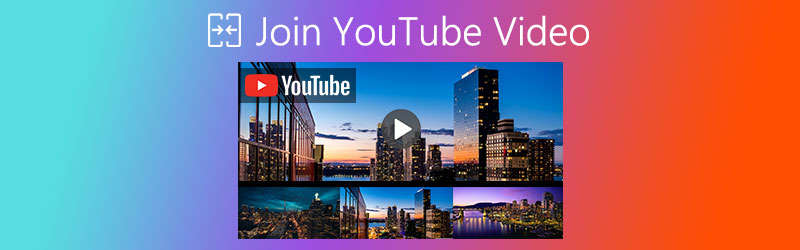

Parte 1. Como juntar todos os clipes de vídeo do YouTube em um arquivo
O que você precisa é de uma ferramenta poderosa para ajudá-lo a editar e combiná-los. E aqui nós recomendamos que você tente Vidmore Video Converter. Ele permite que você mescle vários videoclipes com um clique. E mesmo se você quiser combinar esses vídeos em uma tela, este conversor pode fazer o trabalho para você.
- Junte vários videoclipes em um arquivo sem perda de qualidade.
- Faça uma colagem de vídeo para exibir todos os segmentos de vídeo ao mesmo tempo.
- Converta, aprimore, comprima seus vídeos de acordo com sua necessidade.
- Apare, gire, corte, ajuste o efeito e adicione marca d'água aos vídeos à vontade.

Situação 1: Junte os segmentos de vídeo do YouTube em um arquivo
Passo 1. Baixe e instale o Vidmore Video Converter gratuitamente. Em seguida, abra-o após a instalação. Clique no grande Mais ícone no meio da tela para adicionar todos os vídeos que você baixou do YouTube.
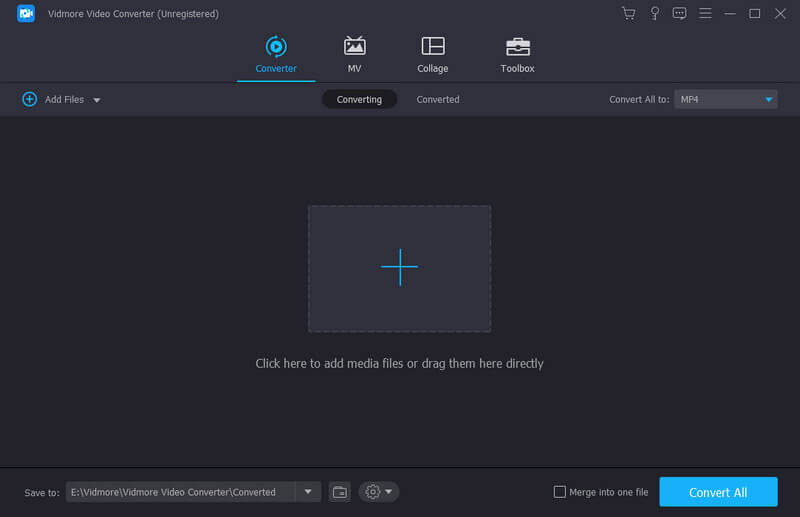
Passo 2. Após importar seus vídeos, ajuste a ordem usando as setas à direita. Você pode simplesmente mesclar todos os videoclipes, marcando o Mesclar em um arquivo opção abaixo e clicando no Converter tudo botão próximo a ele.
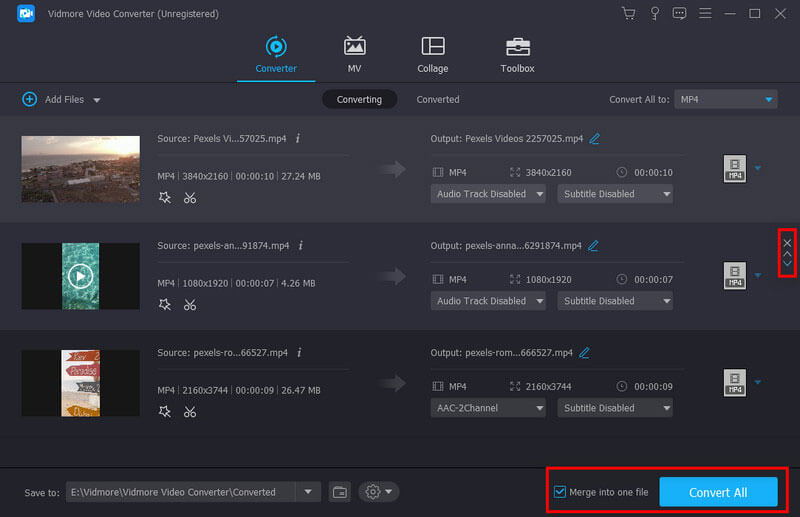
Além de mesclar todos os segmentos de vídeo, você pode até editar ou cortar o vídeo, se necessário. Este conversor permite que você corte o vídeo como um profissional. Você também pode girar o vídeo, cortar a imagem, alterar efeitos visuais, adicionar filtros, definir marcas d'água pessoais e ajustar a trilha de áudio / legendas. Você pode até compactar o vídeo, criar um GIF, adicionar efeitos 3D e aprimorar a qualidade do vídeo, se necessário.
Situação 2: Combine as partes do vídeo do YouTube em uma tela
Passo 1. Se quiser reproduzir todos os vídeos baixados do YouTube simultaneamente em uma tela, você pode usar o Colagem apresentam ofertas de Vidmore. Apenas vá para o Colagem depois de entrar na interface principal do Video Converter.
Passo 2. Selecione um modelo e divida a tela como desejar. Se você quiser fazer um vídeo vertical, pode clicar 16:9 para alterar o formulário. Você também pode alterar o tamanho e a cor da borda. Depois disso, clique no Mais ícone em cada quadro para adicionar o vídeo do YouTube que deseja colar. Por exemplo, podemos juntar dois vídeos diferentes do YouTube aqui.
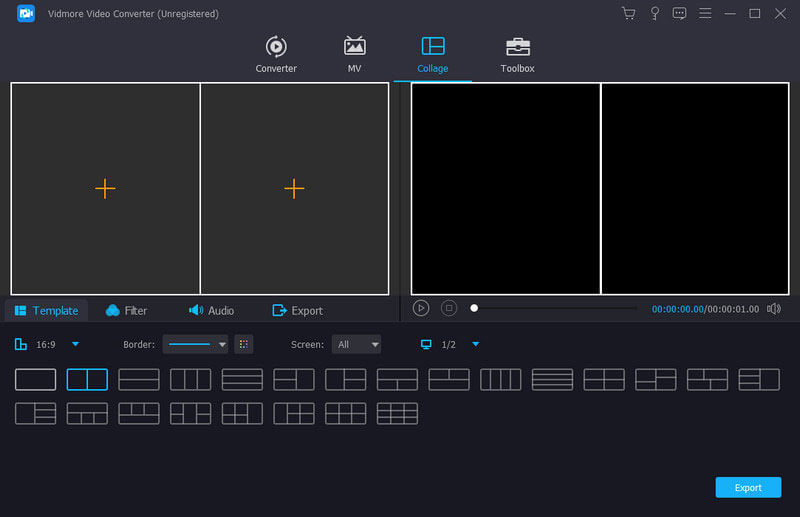
Etapa 3. Você pode arrastar e mover o vídeo para a cena de sua preferência. Você também pode editar as partes do vídeo separadamente. Você pode até adicionar filtros incríveis ao seu vídeo com o Filtro função. Se você deseja adicionar música de fundo, basta navegar até Áudio e escolha a música que você adora.
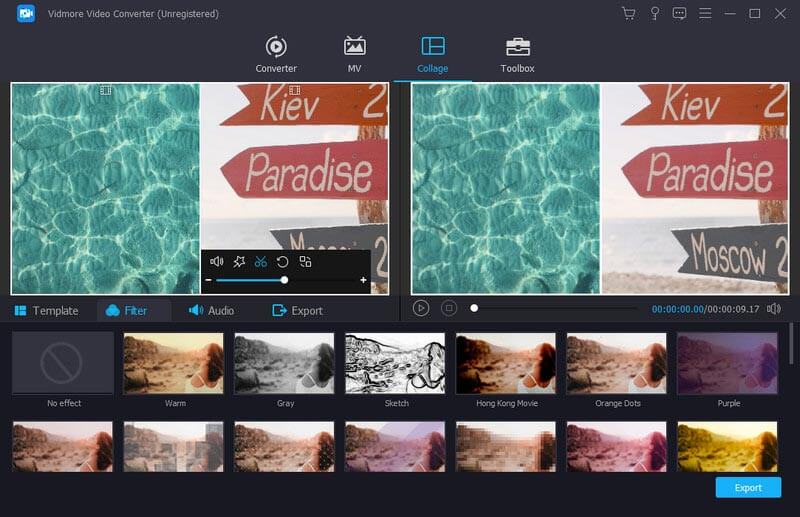
Passo 4. Quando terminar de editar, vá para Exportar. Altere o nome, formato, taxa de quadros, resolução, qualidade e destino de acordo com sua necessidade. Clique no botão Iniciar exportação para salvar a colagem de vídeo do YouTube em seu computador.
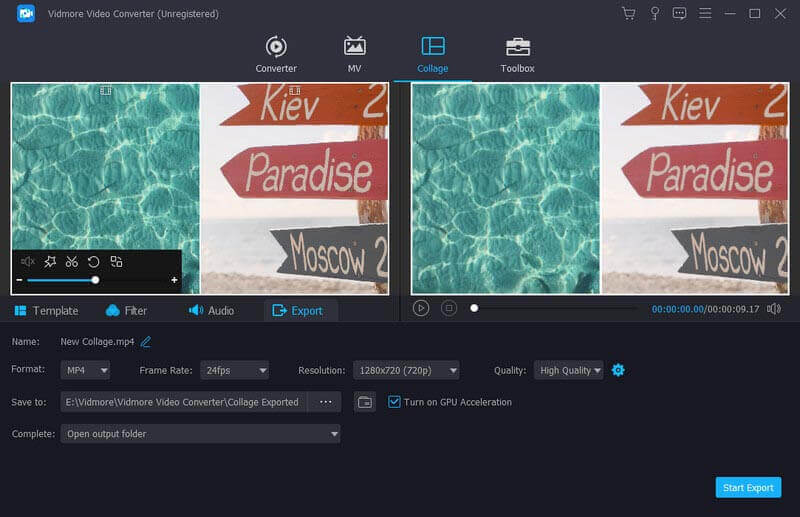
Parte 2. Perguntas frequentes sobre como participar do vídeo do YouTube
1. Qual software de edição os YouTubers usam?
A maioria dos YouTubers pode usar Adobe Premiere Pro, Final Cut Pro X, Adobe After Effects, iMovie, ou algo assim. Mas essas ferramentas podem ser um pouco difíceis para iniciantes. Então, se você está editando o vídeo pela primeira vez, pode experimentar o Vidmore Video Converter, que é muito mais fácil de usar.
2. Posso aderir a vídeos do YouTube online?
Se você deseja combinar vídeos baixados do YouTube com uma ferramenta online, então Vidmore Free Video Joiner Online é exatamente o que você precisa. Você pode mesclar vários vídeos em um único vídeo online de forma eficiente.
3. Como você combina fotos e vídeos?
É bem fácil. Basta usar o Colagem recurso no Vidmore Video Converter. Você pode adicionar fotos e vídeos em uma tela sem complicações. As operações são basicamente as mesmas que dissemos acima.
Conclusão
Espero que você tenha encontrado a solução de que precisa para combinar vídeos do YouTube depois de ler este post. Se você gostou da postagem, não tenha vergonha de compartilhá-la com seus amigos. Se você ainda tiver dúvidas, pode entrar em contato conosco para obter mais ajuda.
Edição de vídeo
-
Mesclar vídeo
-
Compactar vídeo em
-
Iluminar vídeo


